- Deceit es un juego viral, pero algunos usuarios han informado de muchos problemas con él.
- Estos temas varían, así que creé un artículo que cubre los más importantes.
- Asegúrate de seguir los métodos descritos con precisión y vuelve a jugar tu juego de inmediato.
Deceit es un shooter multijugador en primera persona que pondrá a prueba tus instintos. Como jugador, te despiertas en un manicomio con el sonido de una voz desconocida, rodeado de otros cinco.
Te das cuenta de que un tercio de tu grupo ha sido infectado con un virus. La única pregunta es: ¿quién escapará?
Deceit es un juego desafiante y emocionante, pero los jugadores informan que también se ve afectado por varios problemas técnicos.
Afortunadamente, los desarrolladores del juego han publicado una publicación útil que explica cómo solucionar los errores de engaño más frecuentes que pueden encontrar los jugadores.
¿Por qué mi engaño es pantalla negra?
No es un secreto que algunos usuarios informaron haber experimentado este problema después de volver al juego debido a cambios en su antiguo archivo de configuración.
Entonces, no se asuste; Esto es algo más común de lo que crees. No hay razón para alarmarse porque estamos a punto de mostrarle cómo solucionarlo en el siguiente artículo.
Deceit es un juego multijugador único. Sin embargo, tiene su cuota de problemas. Hablando de problemas, aquí hay algunos problemas comunes que los usuarios informaron:
- El juego de engaño se congela, fps bajos – Según los usuarios, el juego a veces puede congelarse o encontrar problemas de fps. Para solucionarlo, asegúrese de eliminar cualquier aplicación problemática que pueda interferir con el juego.
- Deceit no se inicia, arranca, no funciona, ha dejado de funcionar – Muchos usuarios informaron que el juego no podría iniciarse en sus PC. Esto puede ser un problema, pero puede solucionarlo desactivando su software antivirus.
- El engaño no pudo cargar el perfil – TEste es otro error estándar, y los componentes que faltan o los archivos del juego dañados pueden causarlo. Nuevamente, verifique la integridad de los archivos del juego e instale los componentes de DirectX y Visual C++, y el problema debería resolverse.
- El juego de engaño sigue fallando – Pueden ocurrir bloqueos debido a aplicaciones específicas de terceros. Para solucionarlo, asegúrese de eliminar esas aplicaciones por completo.
- Los chats de voz engañosos no funcionan – Este problema puede ocurrir debido a su configuración de audio o drivers. Si su micrófono está configurado correctamente, actualice sus drivers de audio y verifique si eso resuelve el problema.
¿Cómo hago para que mi Deceit funcione mejor?
Puede intentar reducir la resolución mientras se asegura de que Vsync esté desactivado y se reproduzca en pantalla completa real.
Dicho esto, también debe verificar los requisitos del sistema para el juego y asegurarse de que la plataforma en la que está jugando sea lo suficientemente fuerte como para manejar los gráficos.
Requisitos del sistema recomendados:
- Requiere un procesador y sistema operativo de 64 bits
- Procesador: Intel Core i5 / AMD Ryzen 5 o superior
- Gráficos: NVIDIA GeForce GTX 970 / AMD Radeon R9 290X o superior
- La red: Conexión de Internet de banda ancha
- Almacenamiento: 20 GB de espacio disponible
¿Cómo soluciono los errores frecuentes de engaño?
1. Instale los drivers más recientes
A veces pueden ocurrir problemas con Deceit y otros juegos si los drivers no están actualizados. Por ejemplo, los drivers de la tarjeta gráfica suelen causar problemas, así que asegúrese de resolverlos primero.
Puede descargar los drivers necesarios visitando el sitio web del fabricante de su tarjeta gráfica y buscando su modelo.
Sin embargo, a veces otros drivers pueden hacer que aparezca este problema y, para solucionarlo, se recomienda actualizar todos los demás drivers obsoletos.
Este puede ser un proceso tedioso si lo hace manualmente, por lo que es mejor usar una solución automatizada, como DriverFixque actualizará todos sus drivers automáticamente con un solo clic.
El programa está completamente automatizado, con poca intervención del usuario, y las bibliotecas que lo respaldan aseguran que sus drivers siempre serán los más recientes disponibles.

DriverFix
Actualice todos sus drivers en su sistema y elimine los problemas con un solo clic.
2. Revisa tu antivirus
Según los usuarios, su software antivirus es la causa más común de problemas de engaño. Para solucionar el problema, se requiere que agregue el juego a la lista de exclusiones en su antivirus y permita que pase por su firewall.
Si eso no funciona, puede intentar deshabilitar ciertas funciones antivirus o deshabilitar su antivirus por completo. Si eso no funciona, su última opción es eliminar su antivirus.
Recuerda que tu sistema estará protegido con Windows Defender si eliminas tu antivirus, así que no te preocupes.
Si eliminar el antivirus resuelve el problema, debería considerar cambiar a una solución antivirus diferente.
Encontrar un mejor antivirus para proteger su sistema del malware puede parecer difícil de decidir, pero puede elegir fácilmente uno del mejor software antivirus para Windows 10.
3. Eliminar aplicaciones problemáticas
Automaton ya ha reconocido los molestos bloqueos que afectan al juego y está buscando una solución permanente. Desafortunadamente, también hay casos en los que los programas de terceros provocan fallas. Se sabe que tales aplicaciones externas causan problemas, incluidas actualmente NVIDIA ShadowPlay y NVIDIA GameStream.
Para solucionar este problema, se recomienda eliminar las aplicaciones problemáticas de su PC. Para hacer esto en consecuencia y sin restos de aplicaciones, ahora puede utilizar el mejor software de desinstalación del mercado.
Si no está familiarizado, el software de desinstalación eliminará la aplicación seleccionada y todos los archivos y entradas de registro asociados.
El uso del software de desinstalación asegurará que la aplicación se elimine por completo de su PC. Una vez que elimine las aplicaciones problemáticas, compruebe si el problema sigue ahí.
Propina
Game Fire es un potenciador de juegos que eliminará las congelaciones, los retrasos, los FPS bajos y otros problemas mientras juegas. Descárgalo ahora (gratis) para una mejor experiencia de juego.
4. Reiniciar vapor
A veces, este problema puede ocurrir debido a fallas menores con Steam. Sin embargo, debe reiniciar Steam para solucionar este problema.
Una vez que Steam se reinicie, intente volver a ejecutar el juego y verifique si eso resuelve el problema.
5. Instala las últimas actualizaciones
- Presiona Ventanas Llave + I para abrir la aplicación Configuración.
- Cuando el Aplicación de configuración se abre, vaya a la Actualizaciones de Windows sección.
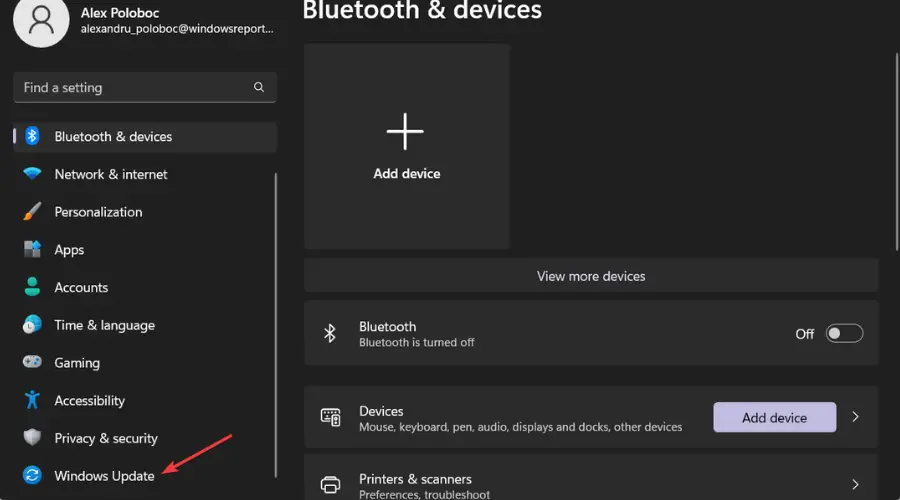
- Haga clic en el Buscar actualizaciones botón.
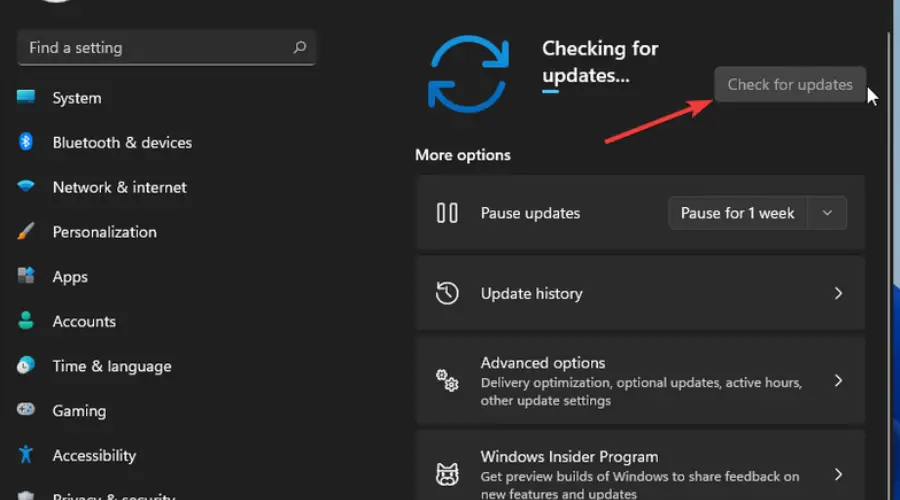
- Windows ahora buscará actualizaciones. Si hay actualizaciones disponibles, se descargarán en segundo plano y se instalarán tan pronto como reinicie su PC.
Si tiene problemas con el juego Deceit, es posible que pueda resolverlos simplemente instalando las últimas actualizaciones de Windows.
Según los usuarios, a veces pueden aparecer errores específicos en Windows 10 y, para solucionarlos, el mejor método es instalar las actualizaciones de Windows que faltan.
Una vez instaladas las últimas actualizaciones, compruebe si el problema sigue ahí.
6. Asegúrese de descargar los últimos parches
Aunque Deceit tiene varios problemas, los desarrolladores están trabajando duro para solucionarlos. Se lanzaron varios parches que abordaron la velocidad de fotogramas y los problemas de estabilidad.
Para solucionar este y muchos otros problemas, mantén el juego actualizado.
7. Descargue la actualización Universal C Runtime
Si está ejecutando Deceit en una computadora con Windows 7 u 8, asegúrese de haber instalado la actualización Universal C Runtime.
Puede descargar la actualización desde la página de soporte de Microsoft.
8. Edite el archivo game.cfg
Según los usuarios, el juego los obliga a usar una resolución de 1920 × 1080 independientemente de su resolución de pantalla actual. Esto puede ser un gran problema para algunos usuarios y, para solucionarlo, debe cambiar algunas líneas en el archivo in-game.cfg.
Esto es relativamente simple, y puedes hacerlo siguiendo estos pasos:
- Ir a este directorio:
- C:UsuariosTu_nombre de usuarioJuegos guardadosengaño
- Localiza el juego.cfg archivo y ábralo con Bloc.
- Ahora localiza r_Altura y r_Ancho valores y cámbielos a su resolución actual en consecuencia.
Después de eso, guarde los cambios y el juego se verá obligado a comenzar a usar la resolución que especificó.
9. Verifica la integridad de los archivos del juego
- Abierto Vapor
- Ir a tu Biblioteca y localizar Engaño
- Haz clic derecho y elige Propiedades del menú.
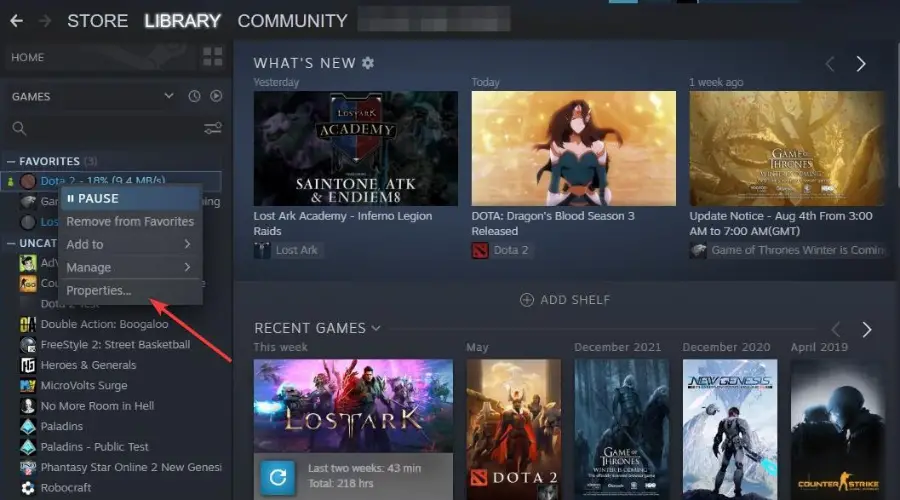
- Ve a la Archivos locales pestaña y haga clic Verificar la integridad de los archivos del juego botón.
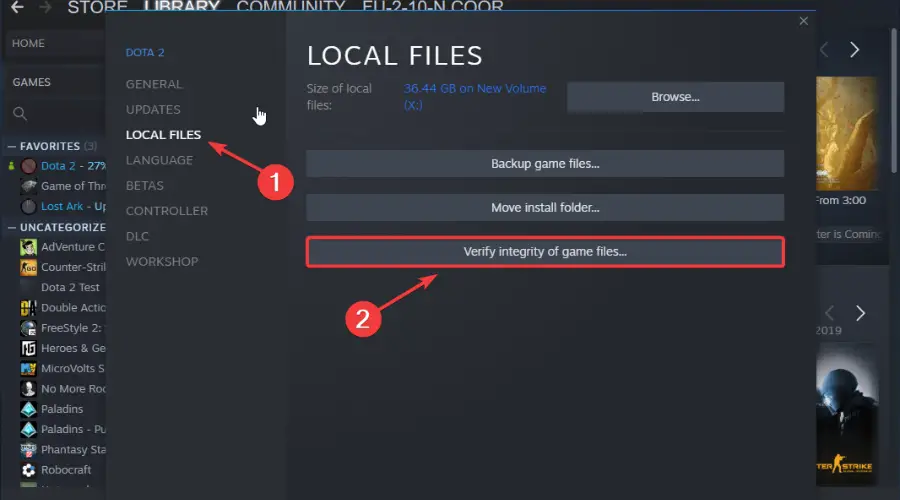
- Ahora comenzará el proceso de verificación.
- Esto puede tardar unos 15 minutos, así que no lo interrumpa.
- Una vez finalizado el proceso, intenta iniciar el juego de nuevo.
Si tiene algún problema con el juego, puede deberse a que los archivos del juego están dañados.
10. Asegúrate de tener instalados los componentes necesarios
A veces, Deceit no se ejecutará correctamente en su PC a menos que tenga instalados los elementos esenciales.
Esto suele ser Visual C++ Redistributables y DirectX. Por lo general, puedes encontrar los componentes necesarios en el directorio de instalación del juego.
Busque los directorios vcredist y DirectX y ejecute todos los archivos de instalación desde estos directorios.
Alternativamente, el sitio web de Microsoft puede descargar los componentes necesarios de forma gratuita.
11. Usa una tarjeta gráfica dedicada
Según los usuarios, encuentran varios problemas en Deceit, que parecen estar relacionados con su tarjeta gráfica. Muchos usuarios tienen gráficos integrados y dedicados, lo que a veces puede dar lugar a múltiples problemas.
Para solucionar el problema, debe abrir el panel de control de su tarjeta gráfica y configurar su tarjeta gráfica dedicada como predeterminada. Alternativamente, puede ir al BIOS y apagar sus gráficos integrados. Desafortunadamente, hacerlo obligará a su sistema a usar solo gráficos dedicados.
A menudo te encontrarás con situaciones como:
- Temporizador de engaño caducado
- Engaño al no poder autenticarse con Steam
- El engaño sigue chocando
- Engaño atascado en la pantalla de carga
Dicho esto, no hay necesidad de alarmarse, ya que le mostré los mejores pasos a seguir para manejar un problema de este tipo.
También puede buscar más información sobre estos problemas en los foros de Deceit o en Deceit Discord, donde otros jugadores publican sobre estos temas.
Deceit es un juego único, pero adolece de varios problemas. Sin embargo, esperamos que esta guía le haya sido útil cuando su Deceit haya dejado de funcionar.






